本記事は、macOS Catalinaでzipファイルを展開する時に、「エラー22 引数が無効です」と表示されてしまい、展開ができない問題に遭遇した場合の対処法と原因についての紹介していきます。
 もっさん
もっさん
zipファイルが開けない!考えられる原因は?
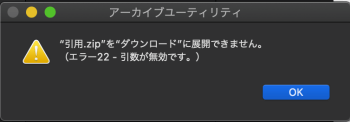
“◯◯.zip”を”フォルダ名”に展開できません。
(エラー22 – 引数が無効です。)
Macでzipファイルを開こうとすると、このようなメッセージが表示された経験はないでしょうか。Mac標準の解凍機能でzipファイルを展開しようとすると、エラーが発生して解凍できないことがたまにあります。
そのような原因が考えられるのか、ありうる限りでまとめました。
Catalinaのアーカイブユーティリティのバグ
このエラーは、自分のmacOS Catalina以外で作成したzipファイルを展開する時に起こります。これは、特定のパソコンでのみ起こる現象ではなく、macOS CatalinaのOS自体にバグがあると考えられております。
多分と言いますか、これが主な原因でしょう。
それぞれのOSの標準の文字コードに違いがある
Windows OSの標準の文字コードは「Shift-JIS」という形式ですが、macOSでは「UTF-8」という形式となっています。
この文字コードの違いが原因となって、今回のエラーが引き起こされている可能性が高いと考えられています。
対処方法
1. macOSでサードパーティ製の解凍ソフトをインストールして使う
まずは、macOS側でこの問題を解決する方法について見ていきましょう。
さきほど、原因が「標準文字コード」の違いによって引き起こされていることをご説明致しましたが、これに対応する最も手っ取り早い方法としては、複数の文字コードが処理できる解凍ソフトを導入することです。
代表的な解凍ソフトをご紹介致します(どちらも無料でインストール可能です)。
1. The Unarchiver
https://apps.apple.com/jp/app/the-unarchiver/id425424353?mt=12
2. Oka Unarchiver
https://apps.apple.com/jp/app/zip-file-unarchiver/id1441507725?l=en&mt=12
どちらも使い勝手はほとんど変わりないので、お好きな方をダウンロードして使用してください。
 もっさん
もっさん
Oka Unarchiverのザックリとした使い方
Oka UnarchiverをApp Store経由でインストールしたら、解凍したいzipファイルを右クリックしてください。
次に、右クリックメニュー内の「このアプリケーションで開く」から「Oka Unarchiver」を選択。
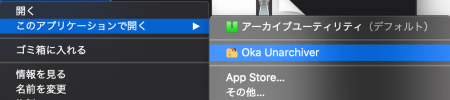
プレビューが表示されますが、基本無視してOKです。ここでは、「エキス」を押してください。

エキスは「解凍」と同義です。これで、zipファイルが解凍されるはずなので、ぜひお試しください。
2.Windows OSで文字コードを「UTF-8」にしてzip圧縮する
次に、macOSにソフトを入れなくても解凍ができるようになる方法を見ていきましょう。
1つ目の方法は、macOSで取り扱える文字コードを増やすやり方でした。
それに対して2つ目の方法は、Windows OS側で、macOSで解凍ができる「UTF-8」の文字コードを使ってzip圧縮をする、という方法になります。この処理は、「7-zip」というソフトを使用すると楽にできます。
7-zip
https://sevenzip.osdn.jp/
おすすめの方法はどっち?
2つの対処方法をお伝え致しましたが、どちらが効果的なのかは、zipファイルを誰が展開したいのかで異なります。
基本的には、自分が使っているOSで対処をする、というやり方が良いでしょう。具体例を挙げていきます。
自分自身がzipファイルを展開したい場合
自分自身がmacOSを使用している場合は、macOSに解凍ソフトを入れてしまうのが手っ取り早い方法となります。
操作するOSがmacOSのみで済みますし、Windows OSを使用しているのが自分ではなかった場合、別の人の手間もかかってしまうからです。
別の人にzipファイルを展開してほしい場合
自分自身がWindows OSを使用していて、macOSユーザーに送付したzipファイルが展開できない場合は、「7-zip」を使用して文字コードを「UTF-8」でzip圧縮できるようにしてしまうのが手っ取り早いでしょう。
これにより、別の人が解凍ソフトを入れなくてもWindows OSからのzipファイルが展開できるようになります。
まとめ
今回は「macOS Catalinaでzipファイルが開けない原因と対処方法」についてご紹介致しました。
OSのアップデート時には、今回ご紹介したようなエラーの他にも、様々なエラーが起きやすい状態となります。
アップデートする際には、OS自体が既に安定的な運用がされているかを慎重に確認するのも、根本的な対策として有効な手段となりますので、OSのアップデートは、特に急ぐ予定がない限りは慎重に行うようにしましょう。